官网地址
官网地址:dns.mistora.cc
操作教程
1、访问网站进行注册-登录
![图片[1]-折纸云DNS分发平台操作使用教程,从0-1教你如何购买域名-博客喵](https://bkm.mistora.cc/wp-content/uploads/2025/09/20250914131726413-image-1024x536.png)
2、进行网站实名,认证成功即可进入下一步
![图片[2]-折纸云DNS分发平台操作使用教程,从0-1教你如何购买域名-博客喵](https://bkm.mistora.cc/wp-content/uploads/2025/09/20250914132031535-image-1024x538.png)
3、点击菜单栏“域名商城”挑选自己喜欢的域名,点击购买
![图片[3]-折纸云DNS分发平台操作使用教程,从0-1教你如何购买域名-博客喵](https://bkm.mistora.cc/wp-content/uploads/2025/09/20250914132925572-image-1024x534.png)
4、可以选择你需要的时间,以及需要购买的数量
![图片[4]-折纸云DNS分发平台操作使用教程,从0-1教你如何购买域名-博客喵](https://bkm.mistora.cc/wp-content/uploads/2025/09/20250914132955166-image-1024x526.png)
5、购买完后就可以在“我的域名”里面查看到,如图圈起来的,我们就购买了1个,所以剩余数量是1,就只能解析一次,你如果购买多个这个域名就可以解析多次
![图片[5]-折纸云DNS分发平台操作使用教程,从0-1教你如何购买域名-博客喵](https://bkm.mistora.cc/wp-content/uploads/2025/09/20250914134323343-image-1024x536.png)
![图片[6]-折纸云DNS分发平台操作使用教程,从0-1教你如何购买域名-博客喵](https://bkm.mistora.cc/wp-content/uploads/2025/09/20250914133040612-image-1024x528.png)
6、添加解析记录(就是域名解析到服务器的意思)
①选择域名:选择你刚刚购买的域名
②主机记录:就是自定义域名前缀(abc.dzios.shop 比如这个域名,abc就是域名前缀,图上输入框可以自定义你自己的域名前缀)
③记录类型:默认 A 就行了
④记录者:这个就是填你的服务器IP(格式如图那样)
![图片[7]-折纸云DNS分发平台操作使用教程,从0-1教你如何购买域名-博客喵](https://bkm.mistora.cc/wp-content/uploads/2025/09/20250914134740785-image-1024x536.png)
⑤最后添加记录就可以了,如图就是成功把域名解析到你的服务器了
![图片[8]-折纸云DNS分发平台操作使用教程,从0-1教你如何购买域名-博客喵](https://bkm.mistora.cc/wp-content/uploads/2025/09/20250914134947218-image-1024x537.png)
1. 本站所有资源来源于用户上传和网络,如有侵权请邮件联系站长!
2. 分享目的仅供大家学习和交流,您必须在下载后24小时内删除!
3. 不得使用于非法商业用途,不得违反国家法律。否则后果自负!
4. 本站提供的源码、模板、插件等等其他资源,都不包含技术服务请大家谅解!
5. 如有链接无法下载、失效或广告,请联系管理员处理!
6. 本站资源售价只是赞助,收取费用仅维持本站的日常运营所需!
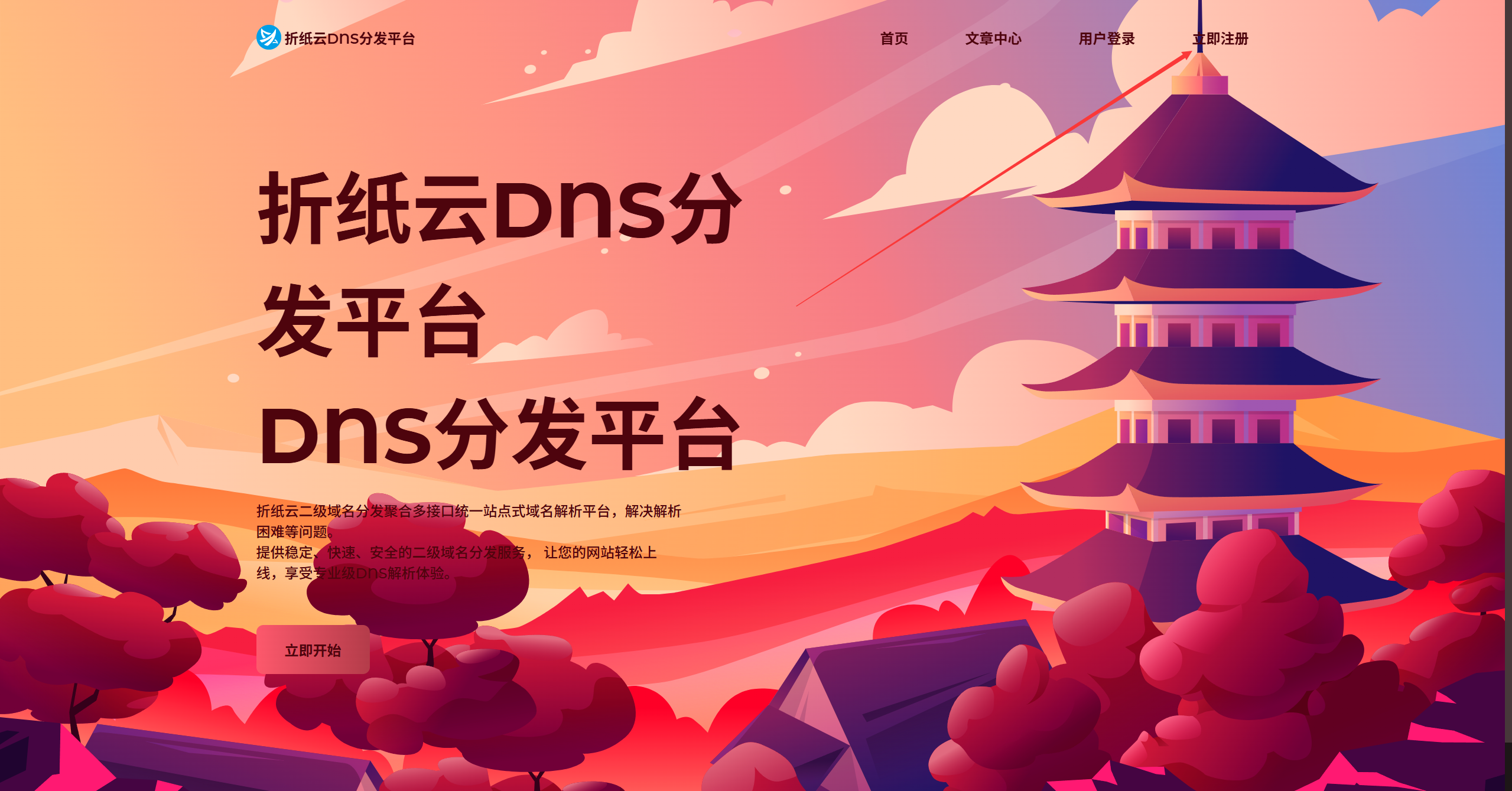



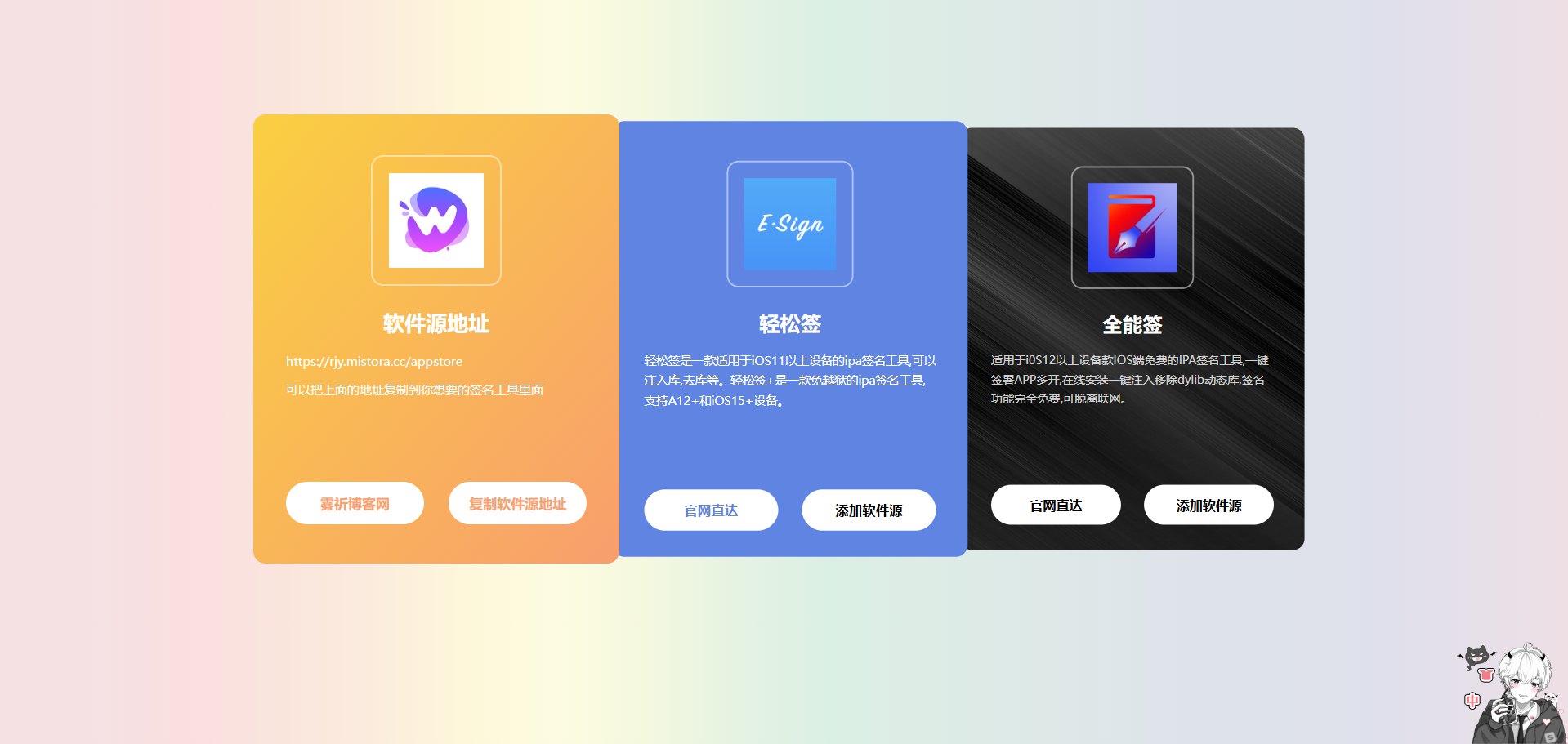
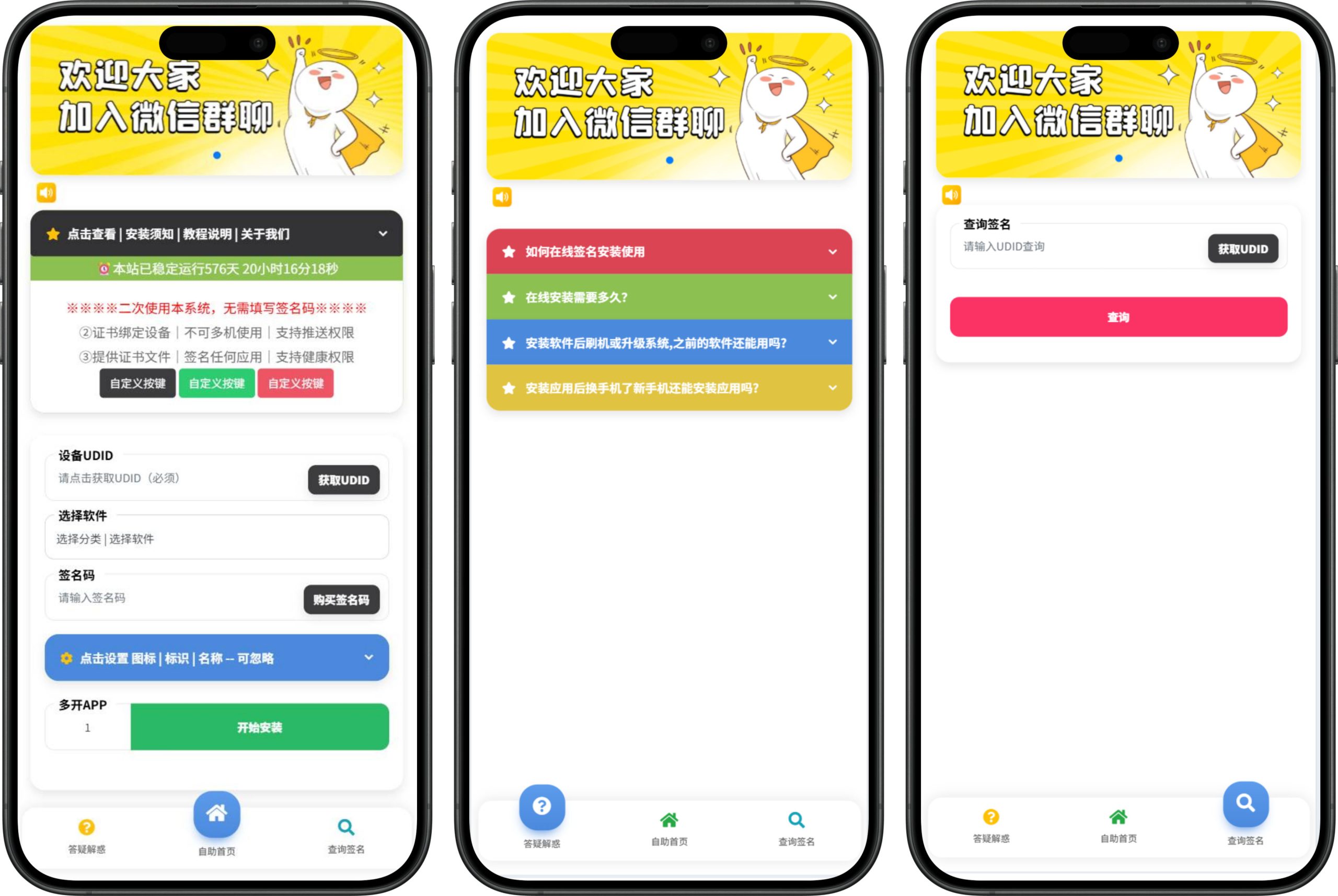
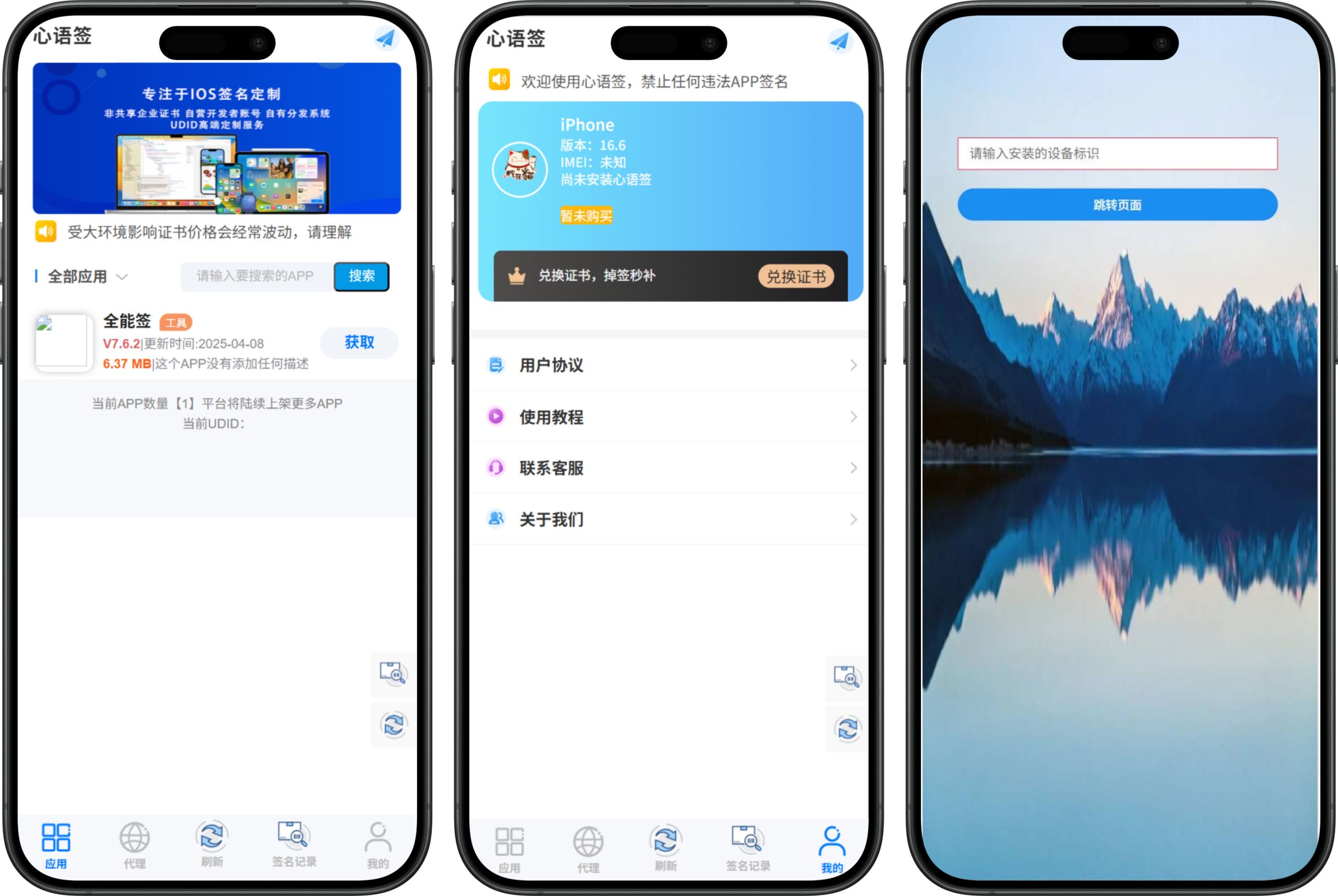
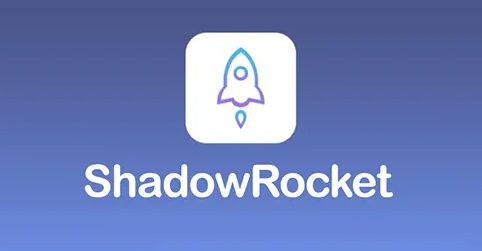
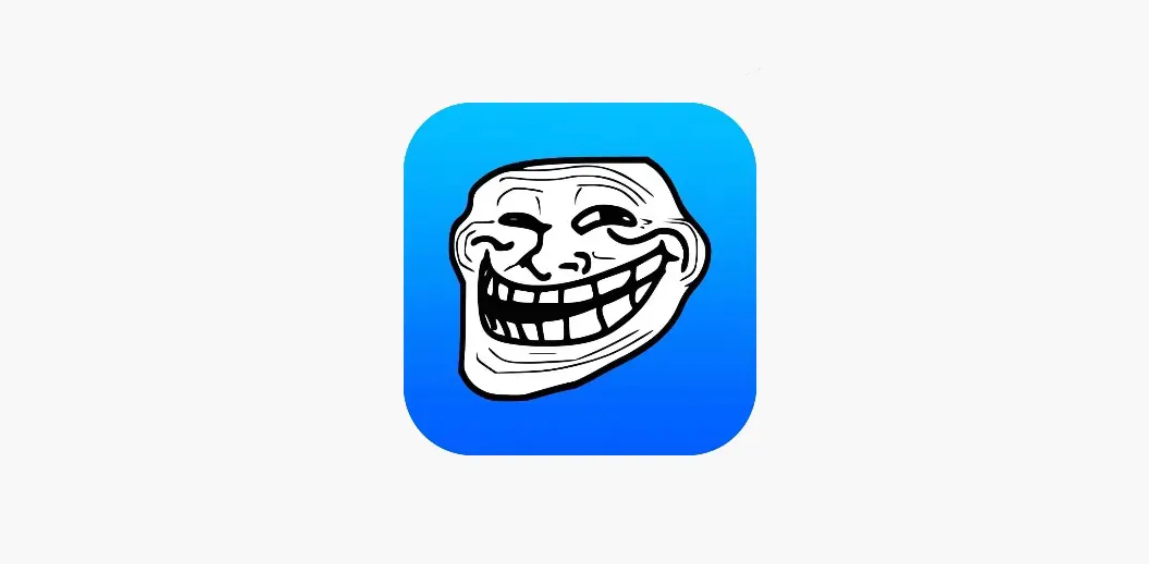
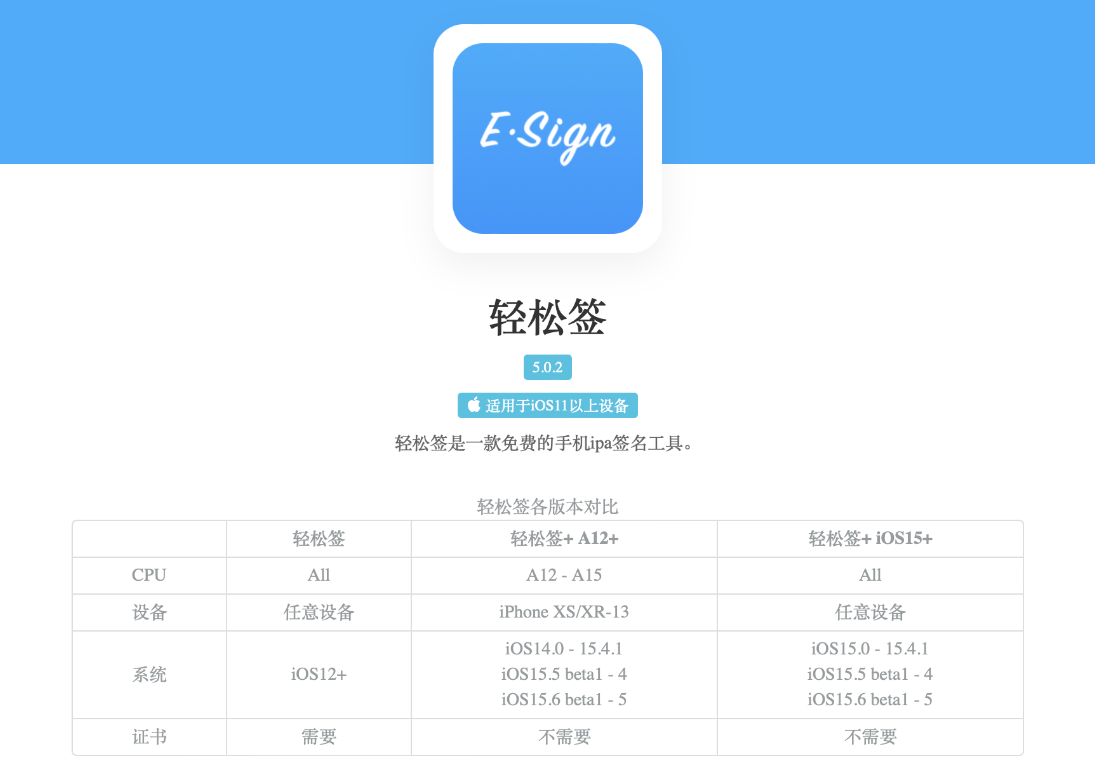


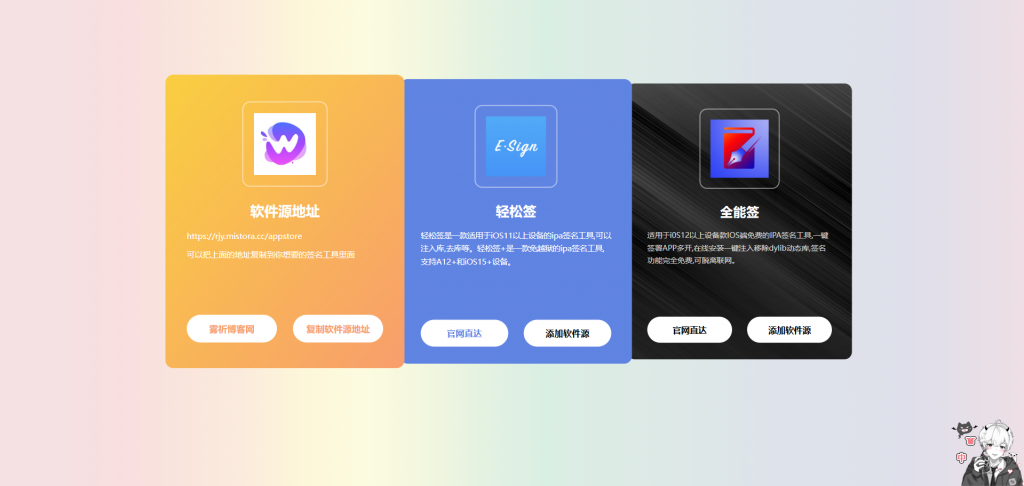
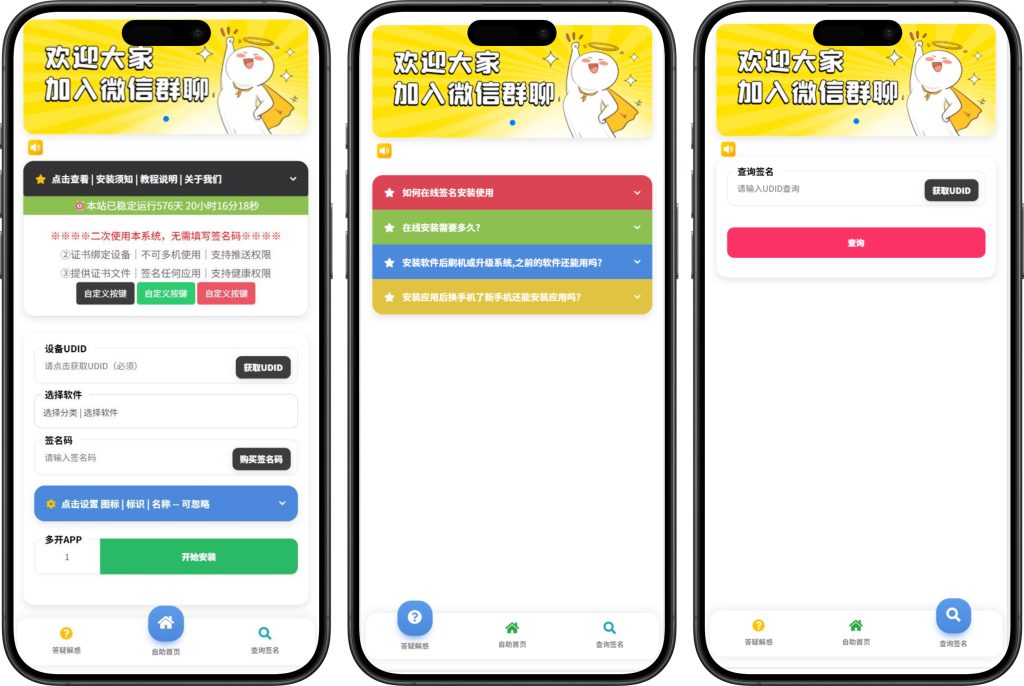
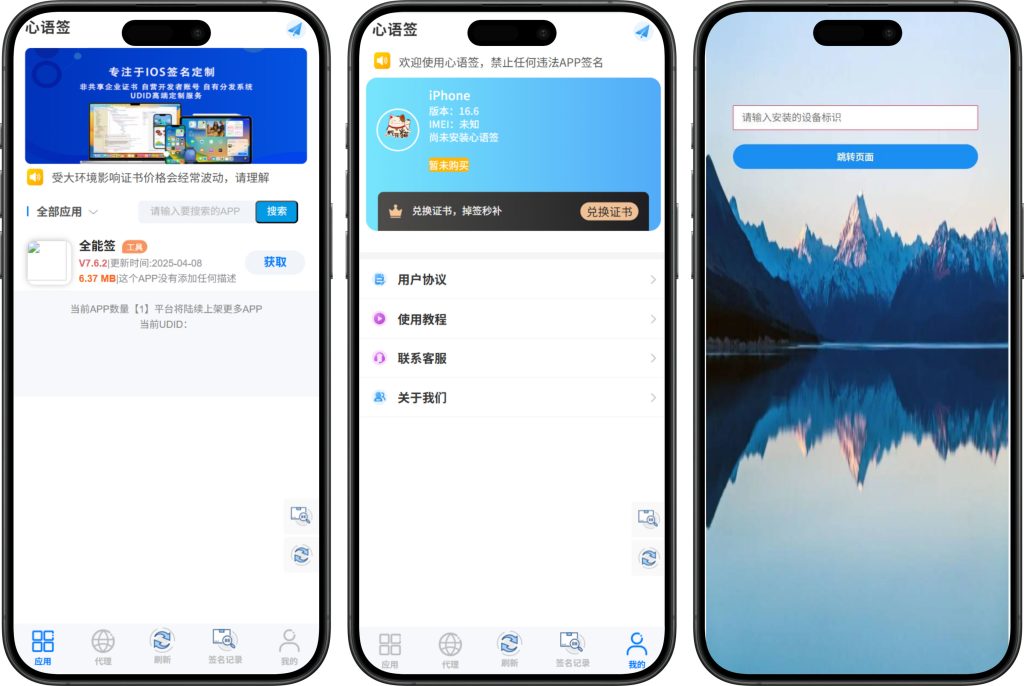
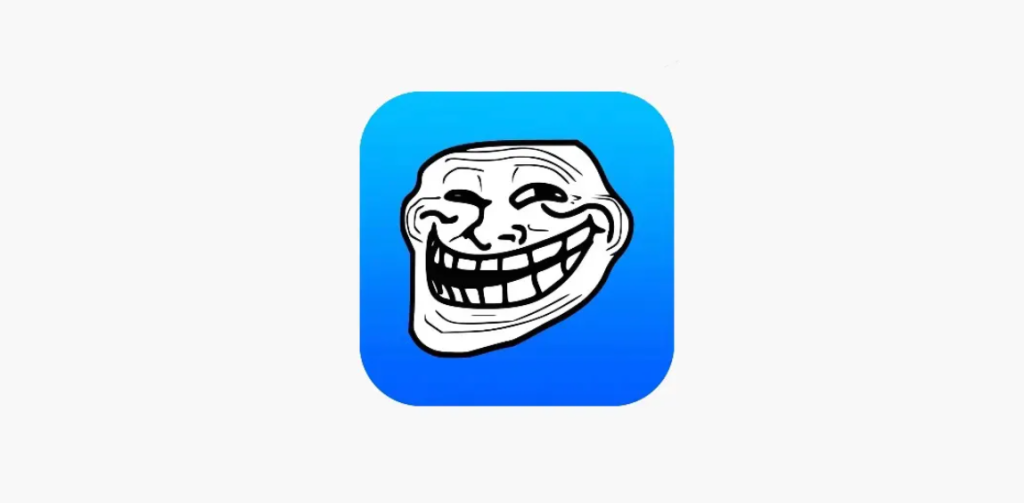

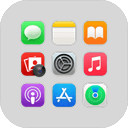
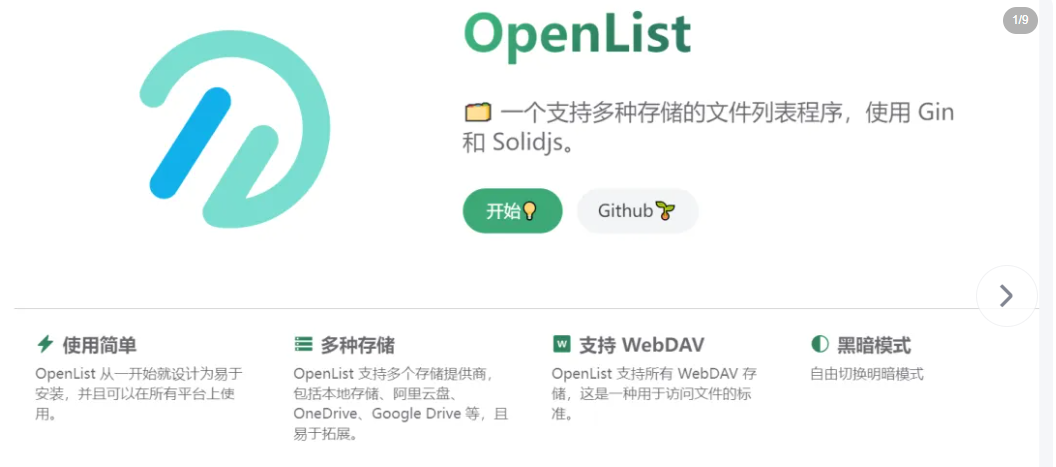
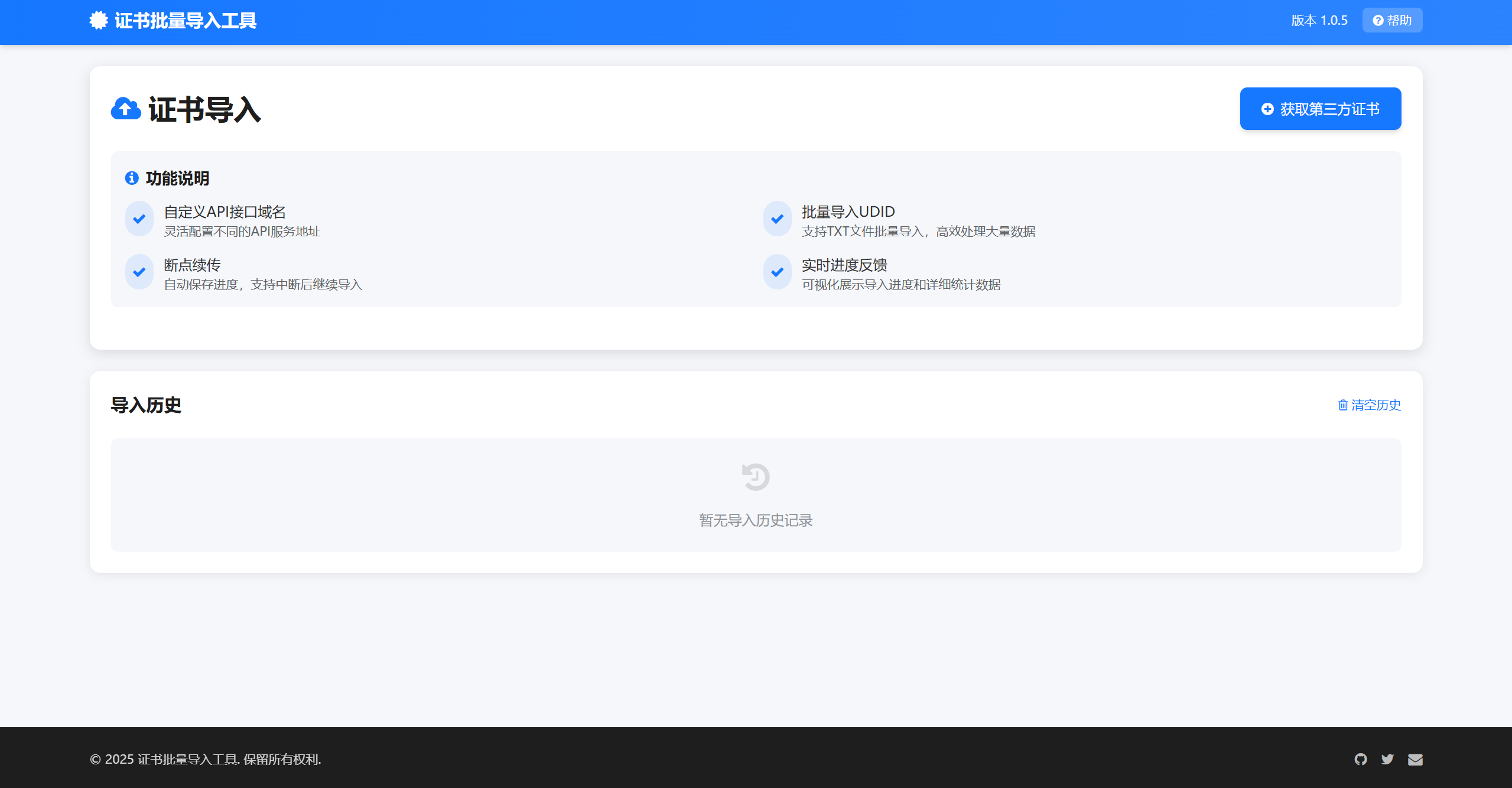
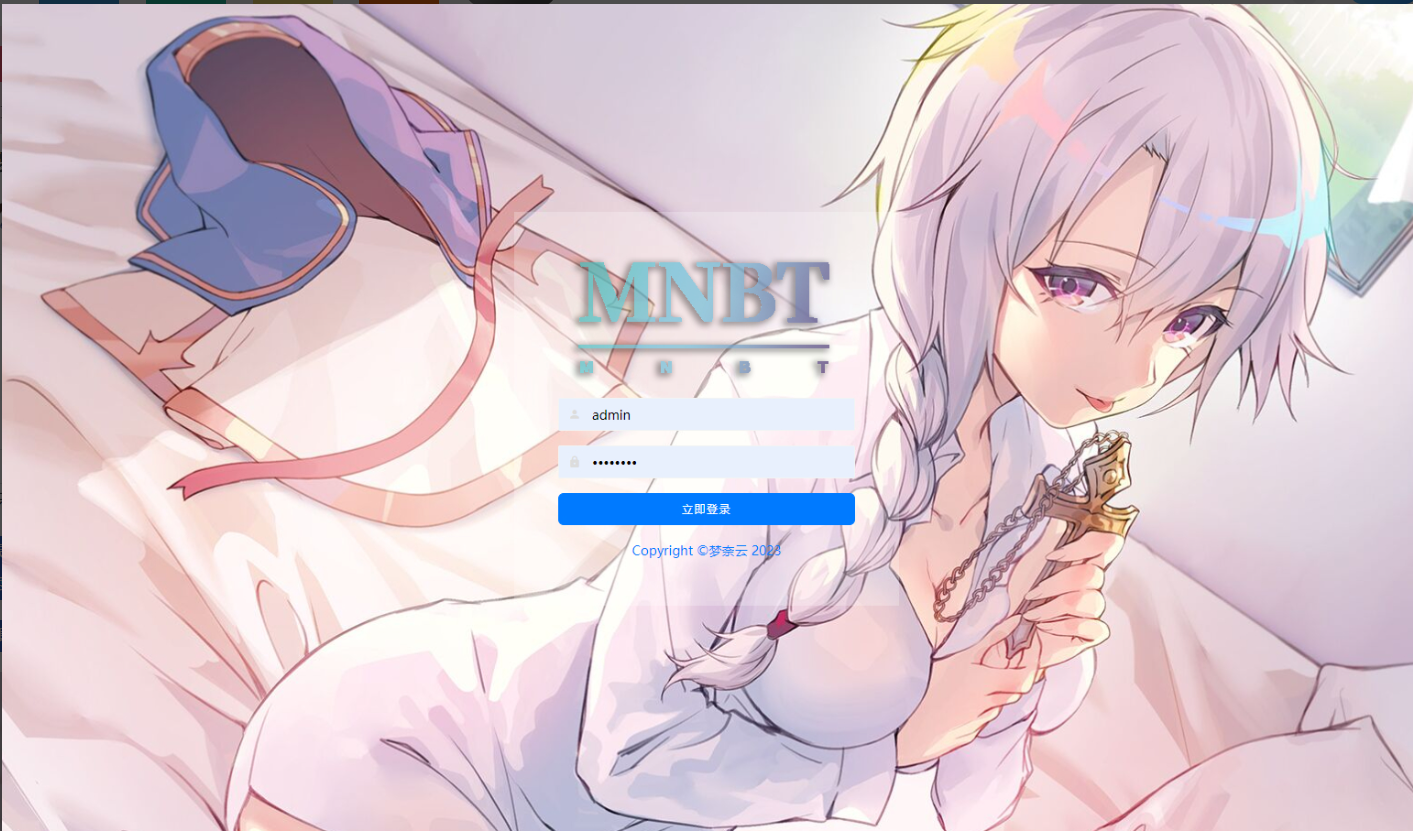
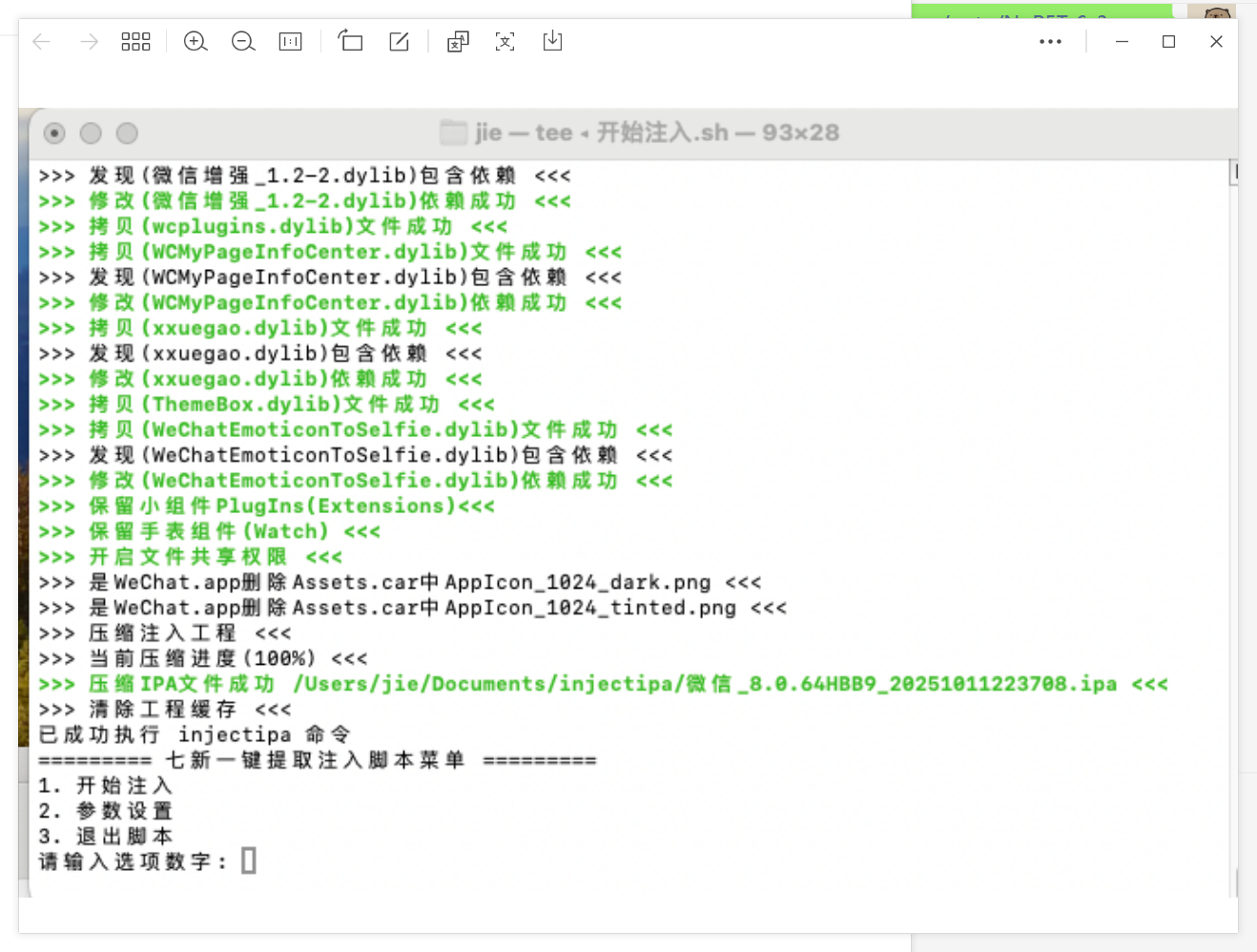
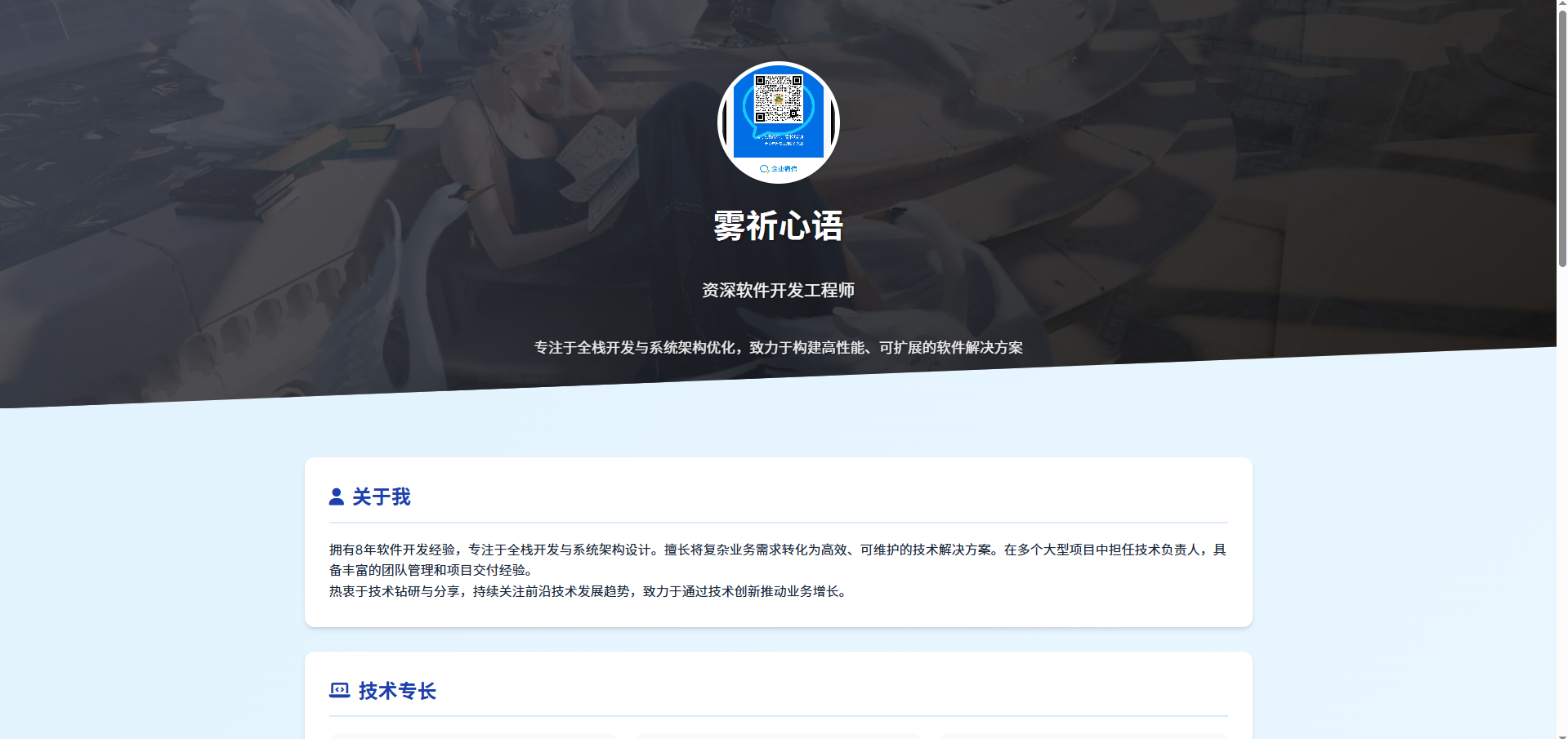
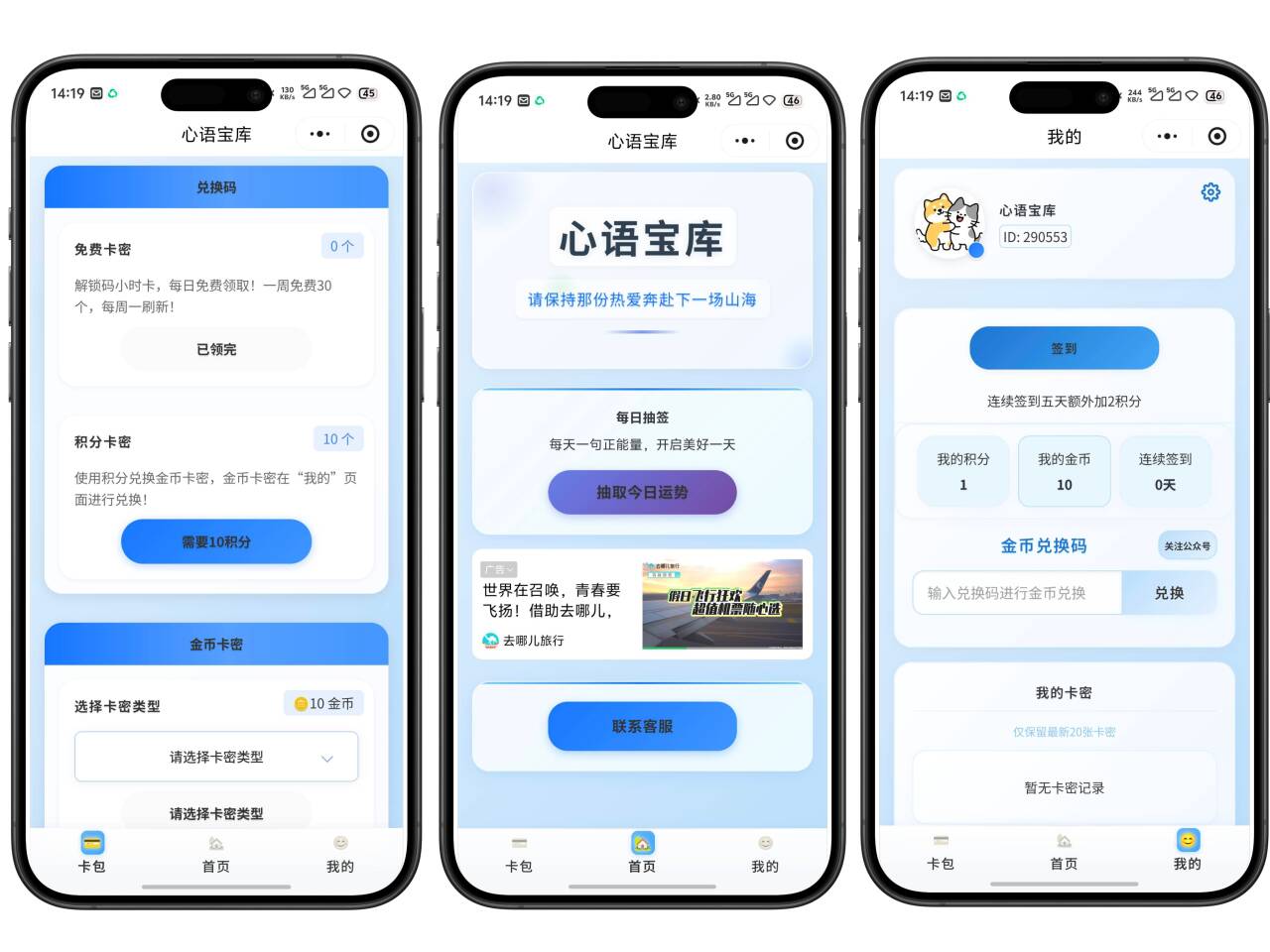

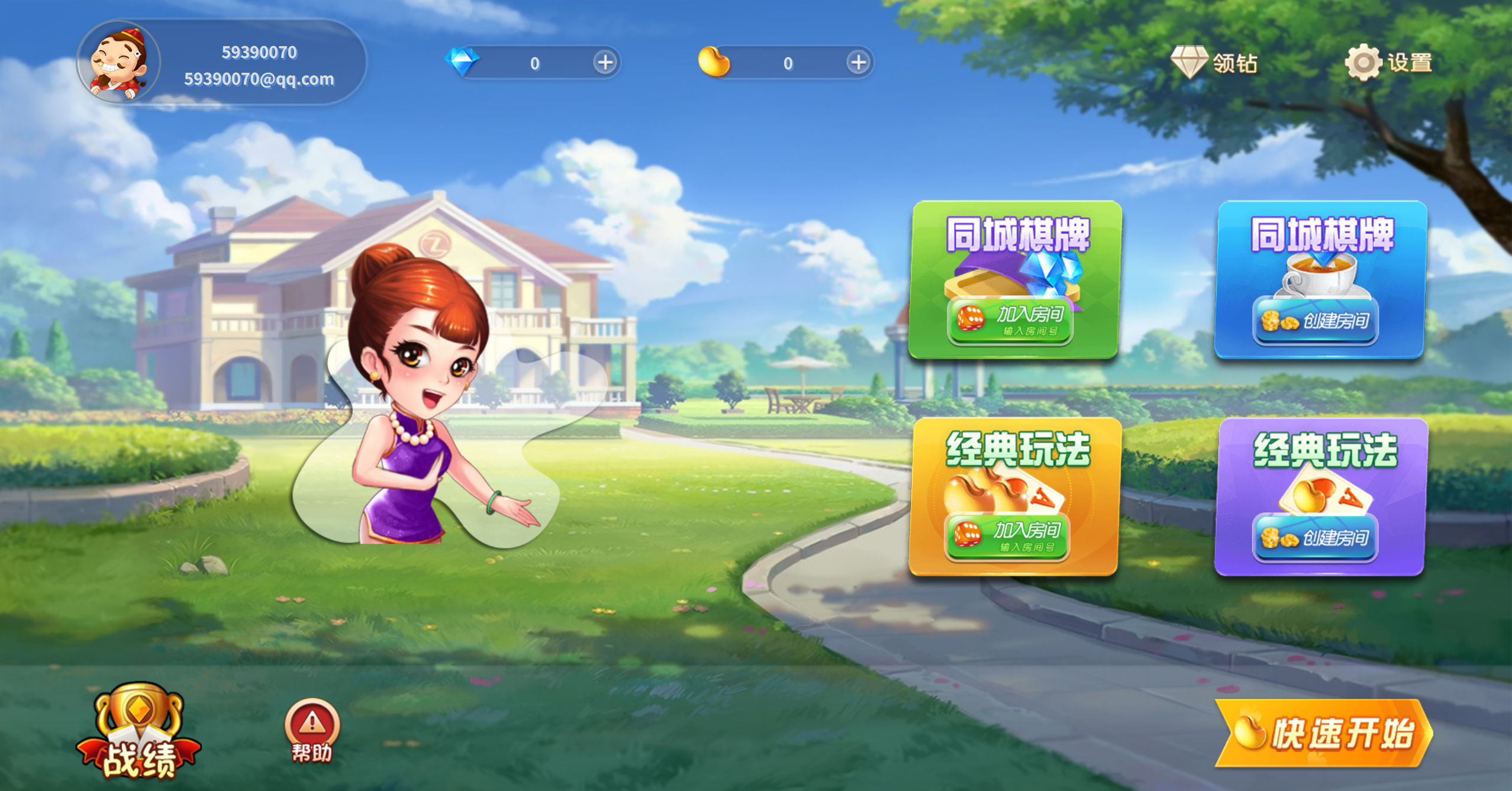
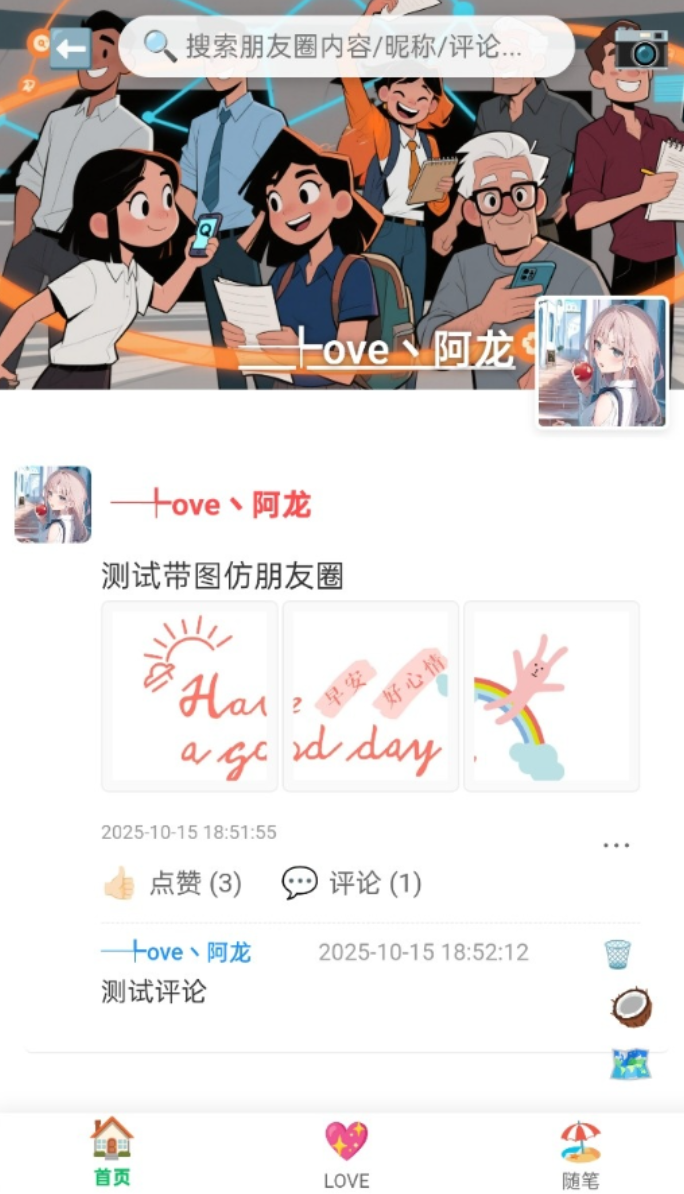
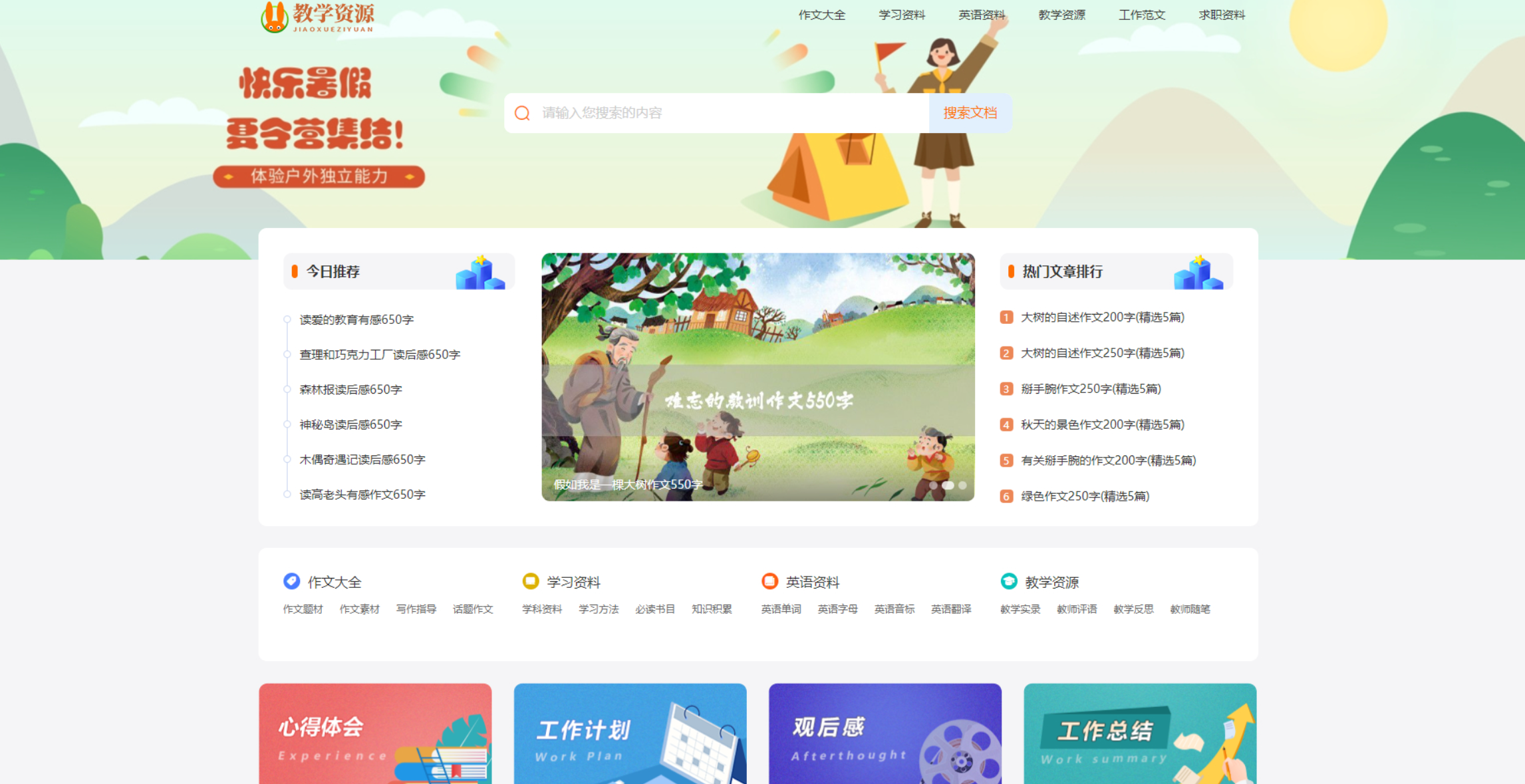

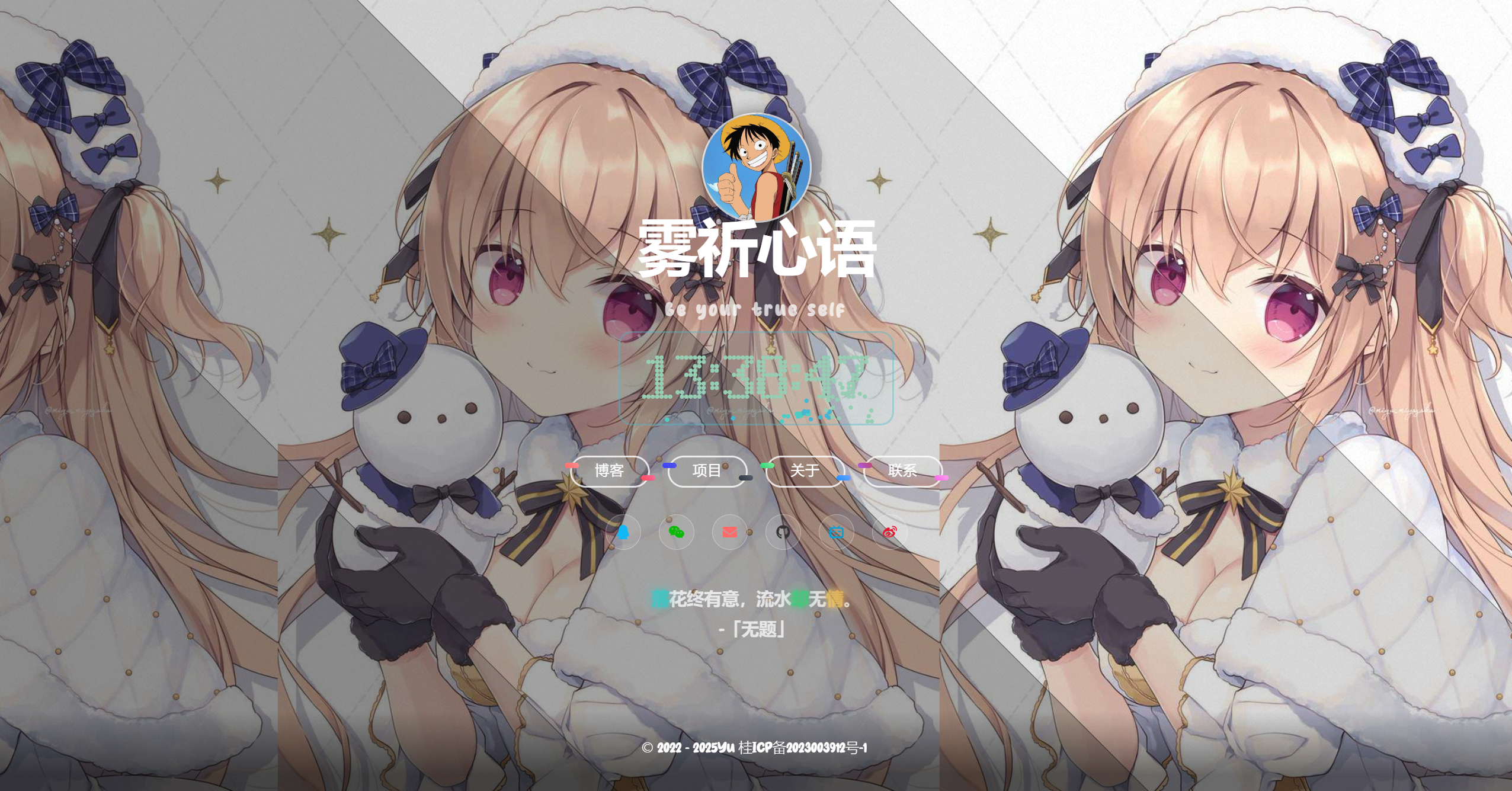
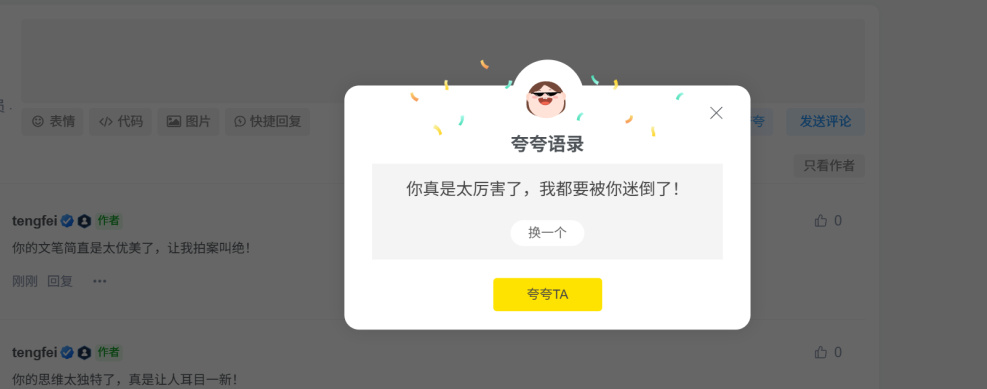
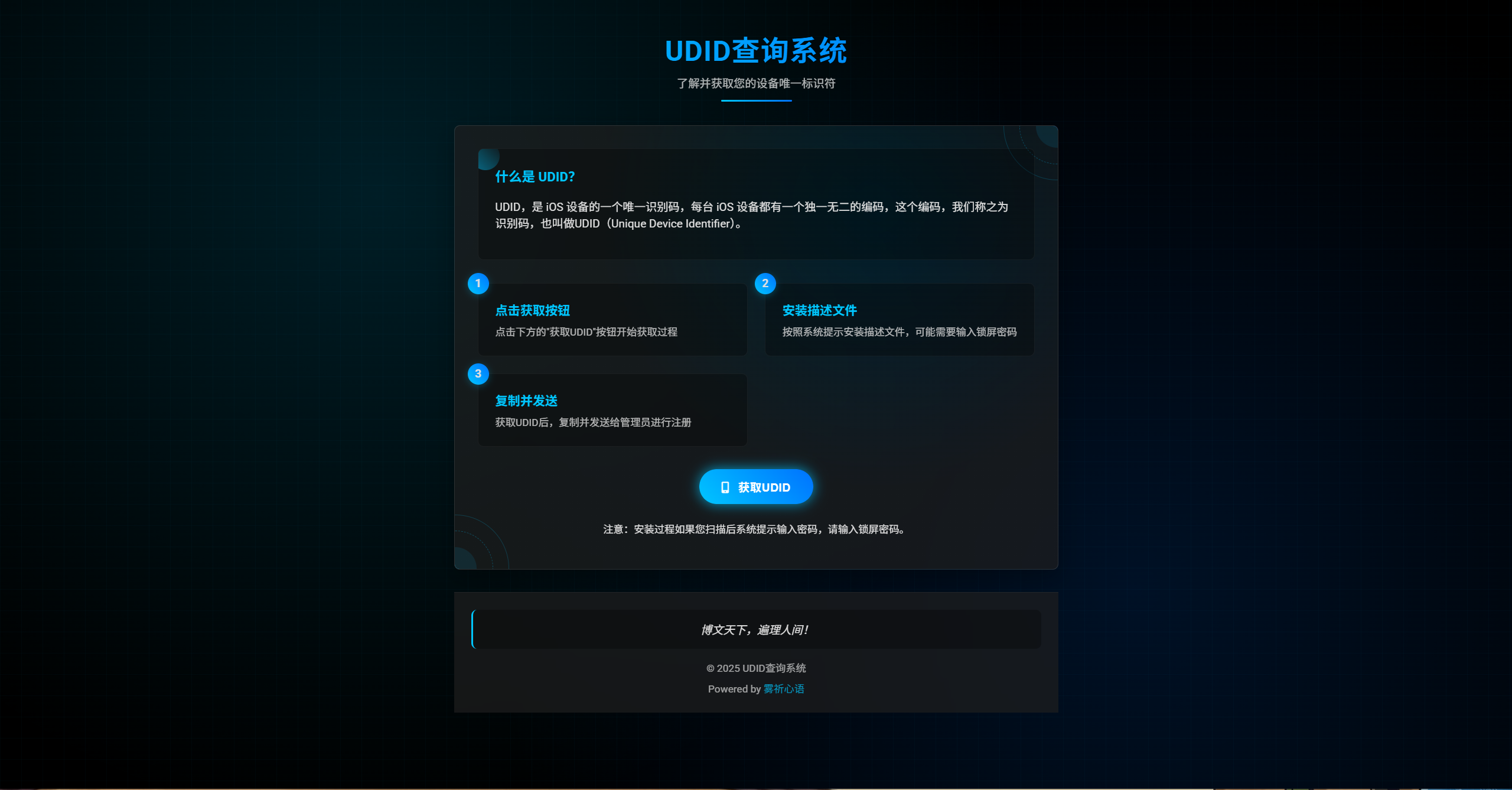
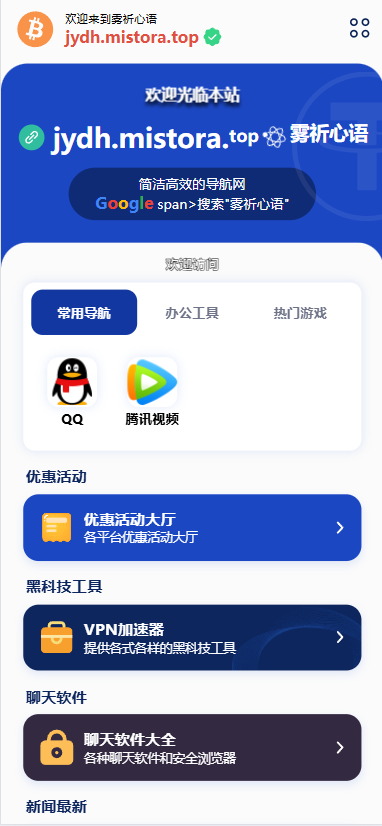
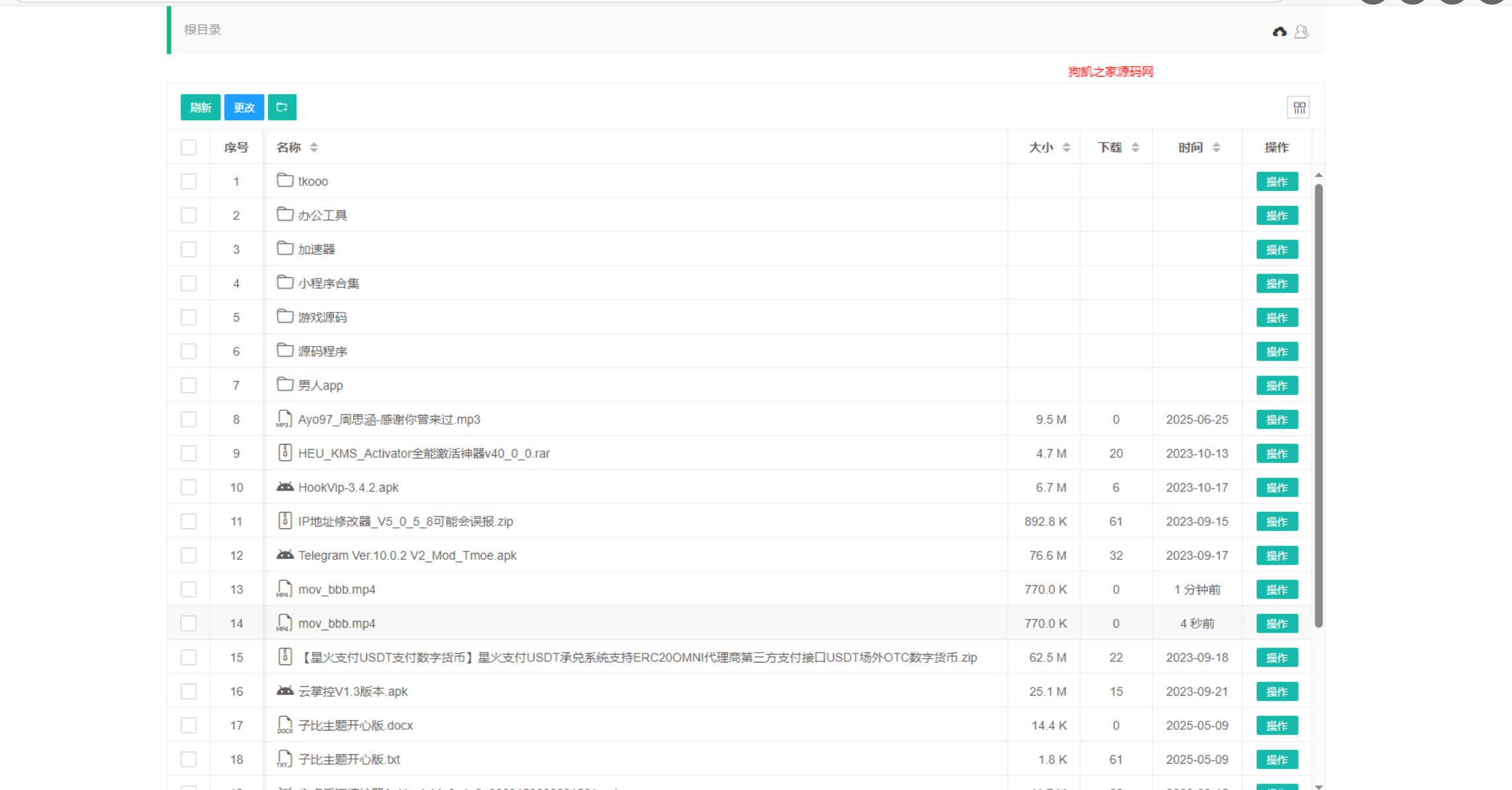
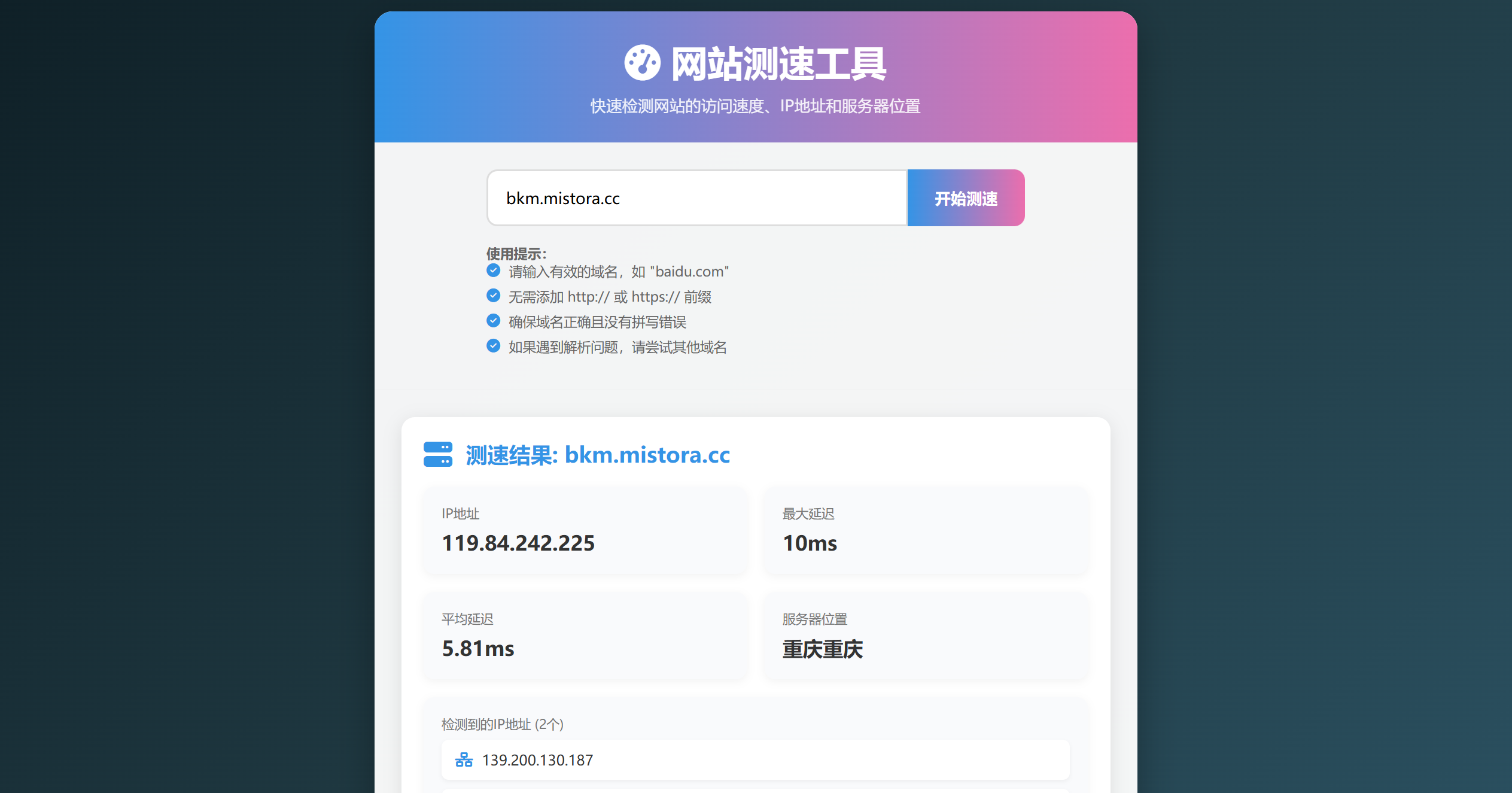
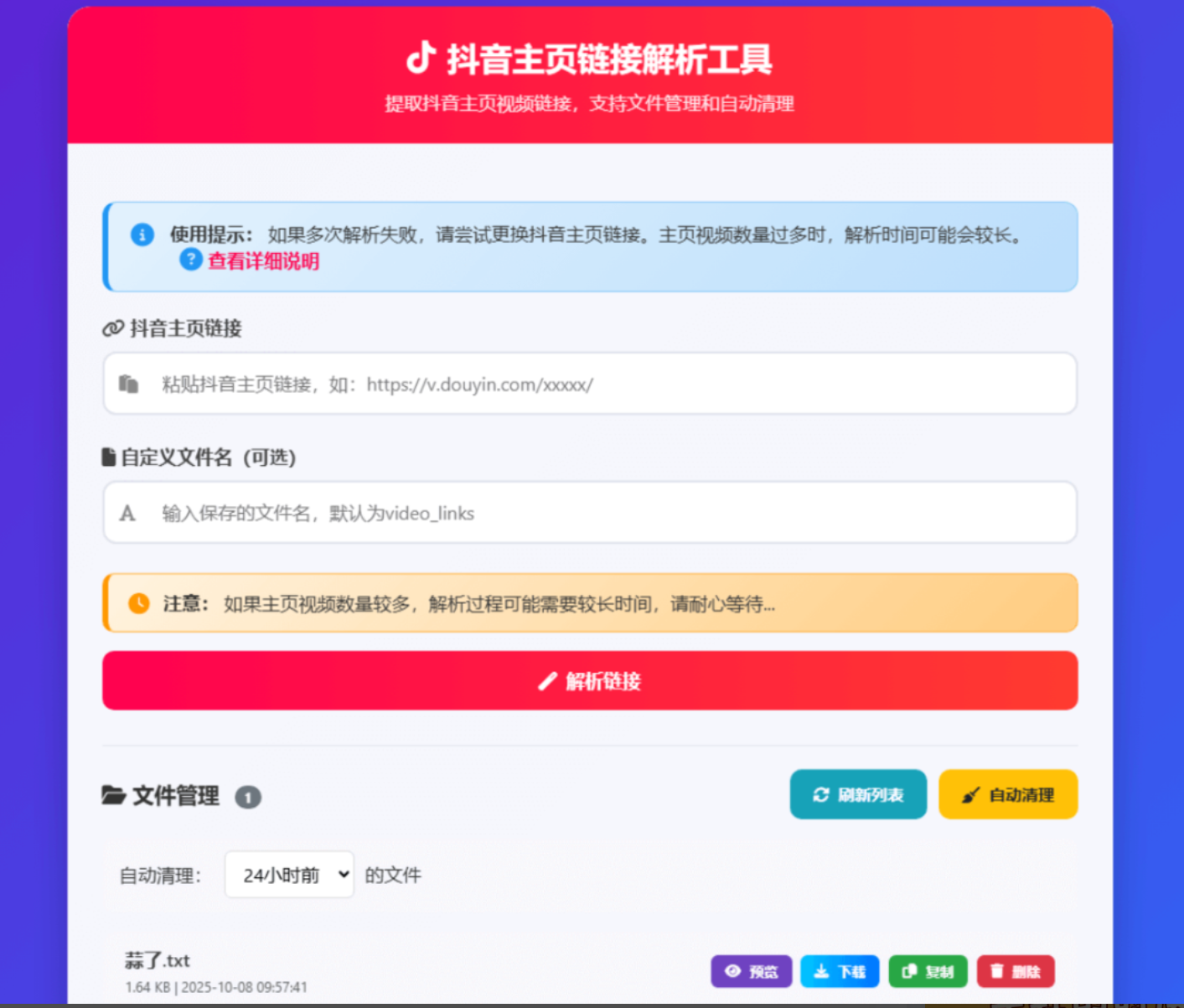
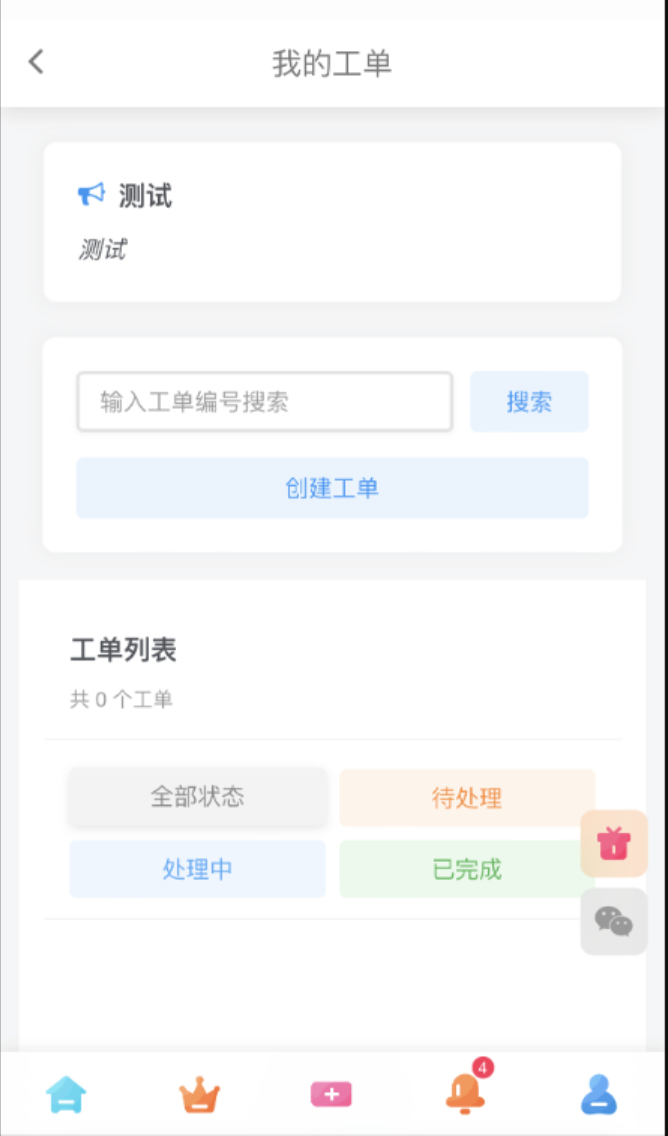
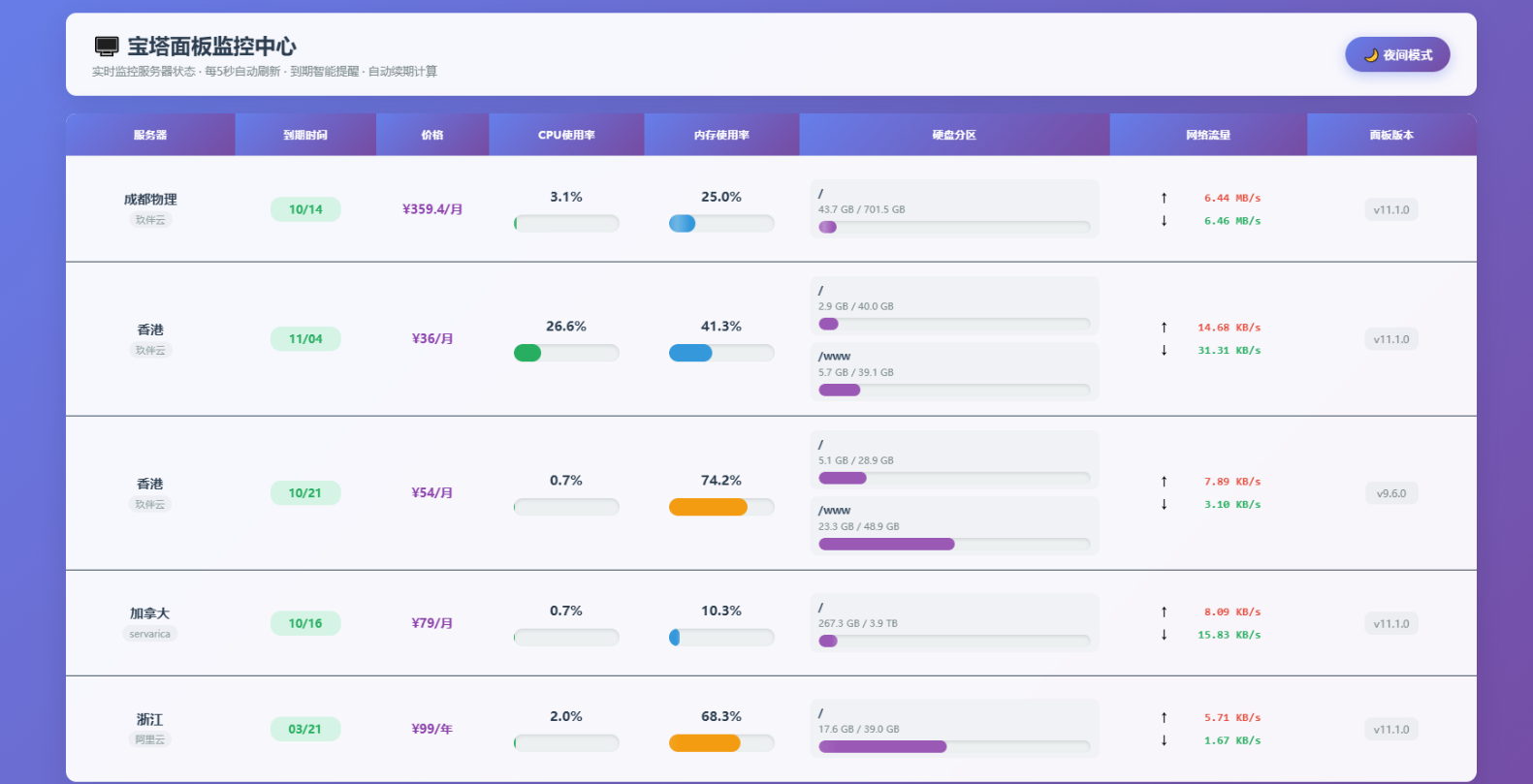

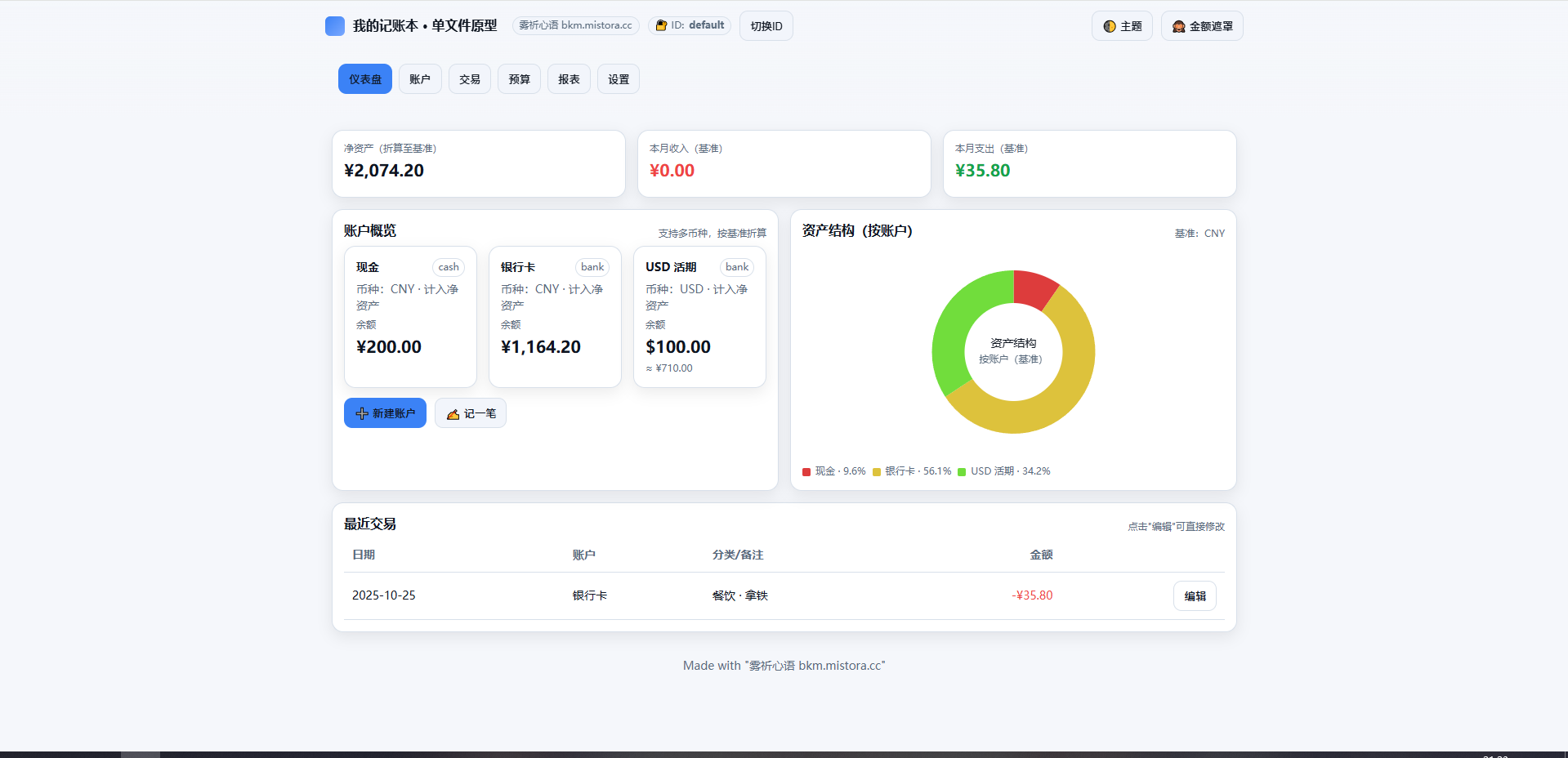
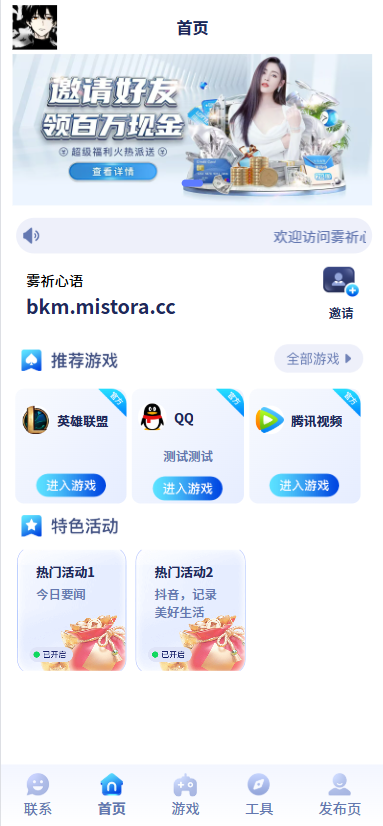
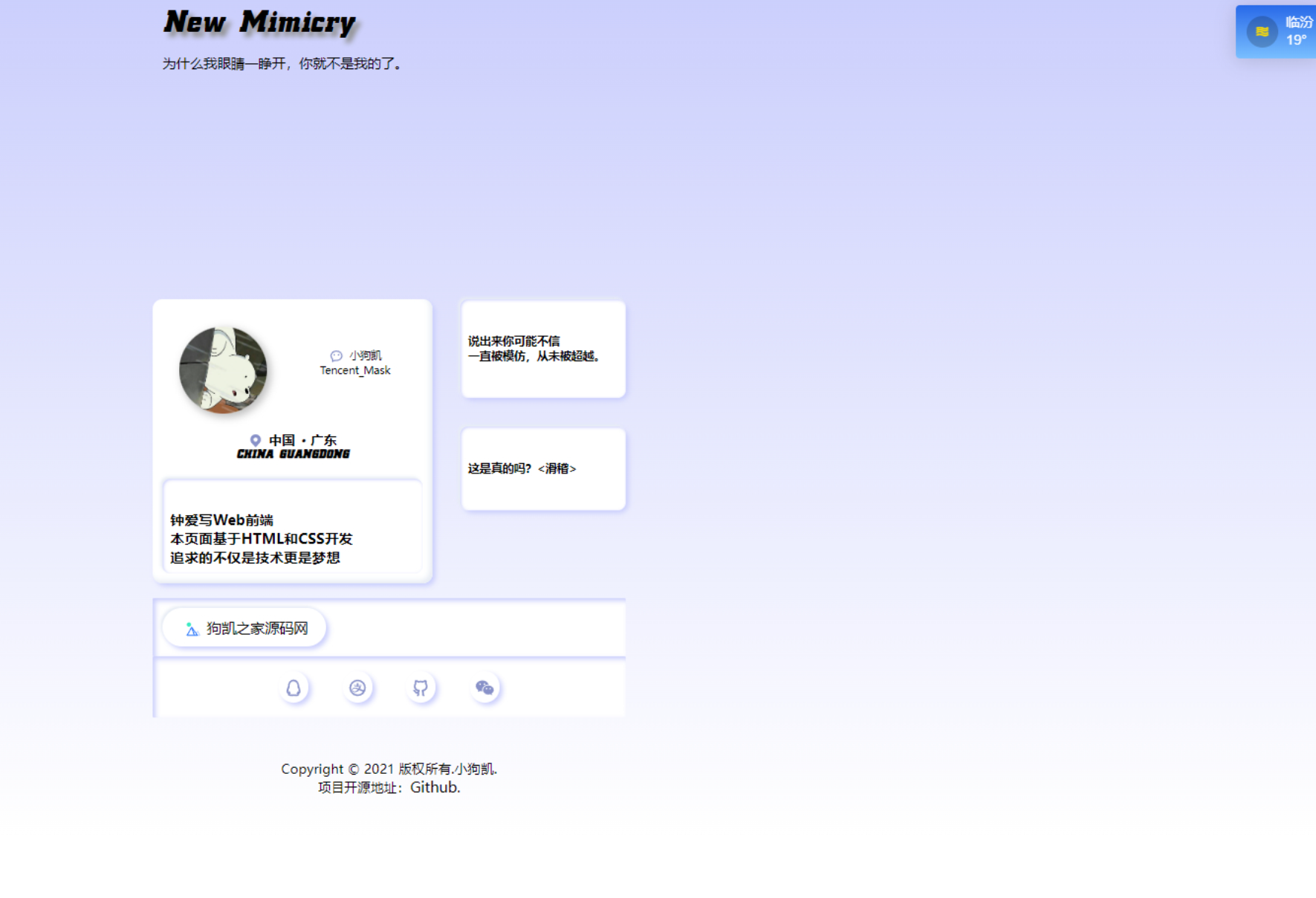
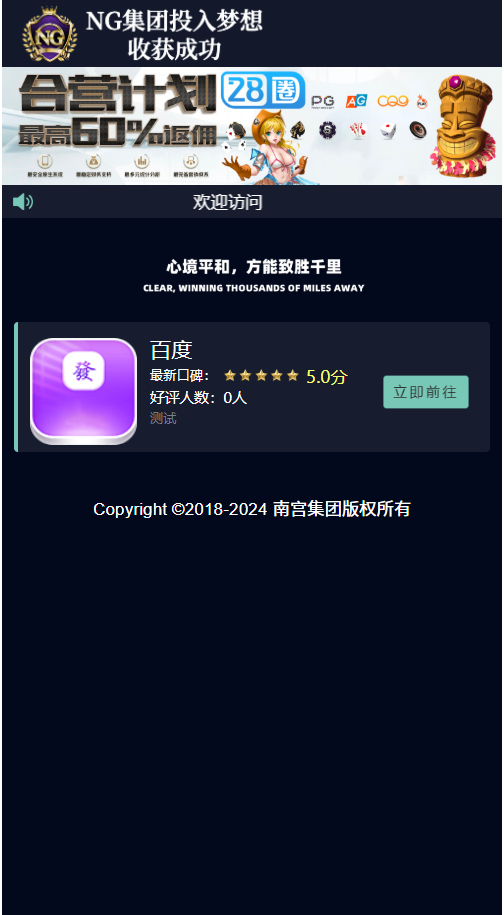
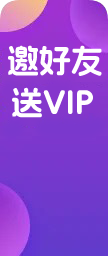






暂无评论内容